|
TWIN OF BEAUTY

Grazie Azalee per avermi invitato a tradurre i suoi tutorial.

qui puoi trovare qualche risposta ai tuoi dubbi.
Se l'argomento che ti interessa non è presente, ti prego di segnalarmelo.
Occorrente:
Materiale qui
Filtri:
consulta, se necessario, la mia sezione filtri qui
Filters Unlimited 2.0 qui
VM Natural qui
Toadies - What are you qui
Mehdi - Wavy Lab 1.1 qui
AP 01 [Innovations] - Lines SilverLining qui
I filtri VM Natural e Toadies si possono usare da soli o importati in Filters Unlimited.
come fare vedi qui)
Se un filtro fornito appare con questa icona  deve necessariamente essere importato in Filters Unlimited. deve necessariamente essere importato in Filters Unlimited.

Metti la selezione nella cartella Selezioni.
Apri le maschere in PSP e minimizzale con il resto del materiale.
1. Imposta il colore di primo piano con #fcc0e9,
e il colore di sfondo con #29c6dd.

Apri una nuova immagine trasparente 900 x 600 pixels.
Effetti>Plugins>Mehdi - Wavy Lab 1.1
Questo filtro lavora con i colori impostati nella paletta dei materiali.
Il primo colore è quello di sfondo, il secondo quello di primo piano.
Cambia il terzo colore con #7e7d85 e il quarto con #d37b79.

Regola>Sfocatura>Sfocatura gaussiana - raggio 35.

Livelli>Duplica.
Immagine>Ruota per gradi - 90 gradi a destra.

Livelli>Unisci>Unisci giù.
Effetti>Effetti di bordo>Aumenta.
2. Livelli>Duplica.
Effetti>Plugins>Filters Unlimited 2.0 - VM Distortion - Origami Radial Folder.

Cambia la modalità di miscelatura di questo livello in Moltiplica.
Livelli>Unisci>Unisci giù.
3. Attiva lo strumento Selezione  , ,
clicca sull'icona Selezione personalizzata 
e imposta i seguenti settaggi:

Selezione>Innalza selezione a livello.
Selezione>Deseleziona.
Effetti>Plugins>Filters Unlimited 2.0 - VM Distortion - Flipper.

4. Effetti>Plugins>AP 01 [Innovations] - Lines SilverLining.
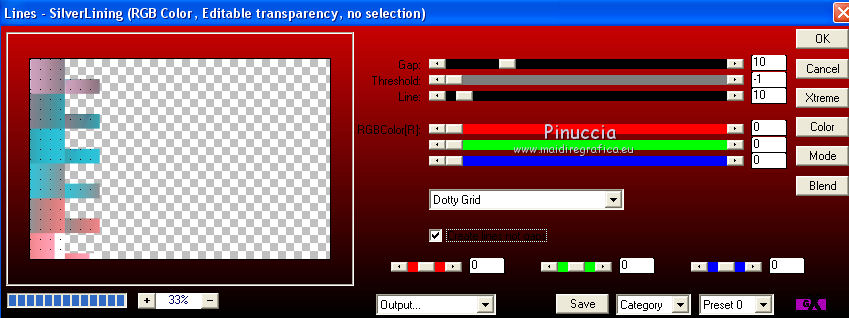
5. Effetti>Plugins>Filters Unlimited 2.0 - Toadies - What are you, con i settaggi standard.
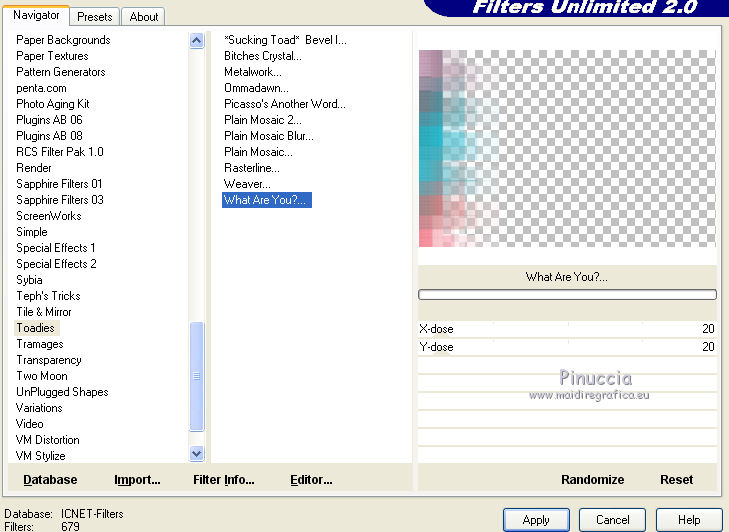
Regola>Messa a fuoco>Metti a fuoco.
Livelli>Duplica.
Immagine>Rifletti.
Livelli>Unisci>Unisci giù.
6. Livelli>Nuovo livello raster.
Riempi  il livello con il colore di primo piano #fcc0e9. il livello con il colore di primo piano #fcc0e9.
7. Livelli>Nuovo livello maschera>Da immagine.
Apri il menu sotto la finestra di origine e vedrai la lista dei files aperti.
Seleziona l'immagine City-Night-Fantasy, con i seguenti settaggi:

Effetti>Effetti di bordo>Aumenta di più.
Livelli>Unisci>Unisci gruppo.
Livelli>Disponi>Sposta giù.
8. Chiudi il livello superiore (selezione innalzata).

9. Selezione>Carica/Salva selezione>Carica selezione da disco.
Cerca e carica la selezione Azalee-sel-tuto-44.
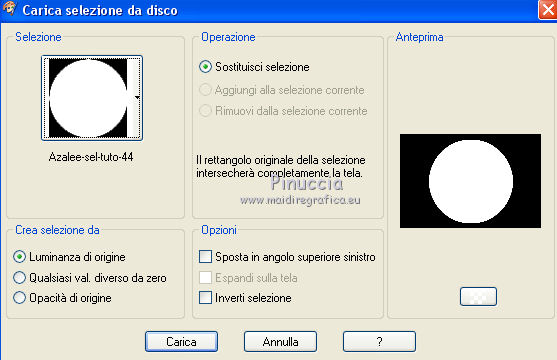
Selezione>Inverti.
Premi sulla tastiera il tasto CANC 
Mantieni selezionato.
Livelli>Nuovo livello raster.
Apri il tube Deco-Stars-8-Azalee e vai a Modifica>Copia.
Torna al tuo lavoro e vai a Modifica>Incolla nella selezione.
Selezione>Deseleziona.
Abbassa l'opacità di questo livello al 75%.
Regola>Messa a fuoco>Metti a fuoco.
Livelli>Disponi>Porta in alto.
10. Riapri il livello chiuso (selezione innalzata)
e rimani posizionato sul livello superiore.
Livelli>Nuovo livello raster.
Imposta il colore di primo piano con il colore bianco #ffffff,
e riempi  il livello con il colore bianco. il livello con il colore bianco.
Livelli>Nuovo livello maschera>Da immagine.
Apri il menu sotto la finestra di origine e vedrai la lista dei files aperti.
Seleziona l'immagine Masque-59-Azalee, con i seguenti settaggi:

Effetti>Effetti di bordo>Aumenta di più.
Livelli>Unisci>Unisci gruppo.
11. Apri il tube Deco-Stars-7-Azalee e vai a Modifica>Copia.
Torna al tuo lavoro e vai a Modifica>Incolla come nuovo livello.
Lascialo come sta. E' al suo posto.
12. Apr il tube Deco-Stars-9-Azalee e vai a Modifica>Copia.
Torna al tuo lavoro e vai a Modifica>Incolla come nuovo livello.
Lascialo come sta. E' al suo posto.
13. Livelli>Unisci>Unisci visibile.
Dovresti avere questo.

14. Immagine>Aggiungi bordatura, 2 pixels, simmetriche, con il colore di sfondo #29c6dd.
Immagine>Aggiungi bordatura, 5 pixels, simmetriche, con il colore di primo piano #fcc0e9.
Immagine>Aggiungi bordatura, 1 pixel, simmetriche, con il colore di sfondo #29c6dd.
Immagine>Aggiungi bordatura, 5 pixels, simmetriche, con il colore di primo piano #fcc0e9.
Immagine>Aggiungi bordatura, 2 pixels, simmetriche, con il colore di sfondo #29c6dd.
Immagine>Aggiungi bordatura, 55 pixels, simmetriche, con il colore di primo piano #fcc0e9.
Attiva lo strumento Bacchetta magica  , sfumatura e tolleranza 0, , sfumatura e tolleranza 0,
e clicca nel bordo da 55 pixels per selezionarlo.
Selezione>Innalza selezione a livello.
Livelli>Nuovo livello raster.
Riempi  con il colore di sfondo #2dc8dc. con il colore di sfondo #2dc8dc.
Livelli>Nuovo livello maschera>Da immagine.
Apri il menu sotto la finestra di origine e vedrai la lista dei files aperti.
Seleziona l'immagine Masque-51-Azalee, con i seguenti settaggi:

Effetti>Effetti di bordo>Aumenta.
Livelli>Unisci>Unisci gruppo.
Selezione>Inverti.
Effetti>Effetti 3D>Sfalsa ombra, colore nero.

Selezione>Deseleziona.
15. Apri il tube Femme-378-Azalee e vai a Modifica>Copia.
Torna al tuo lavoro e vai a Modifica>Incolla come nuovo livello.
Immagine>Ridimensiona, all'88%, tutti i livelli non selezionato.
Effetti>Effetti di immagine>Scostamento.
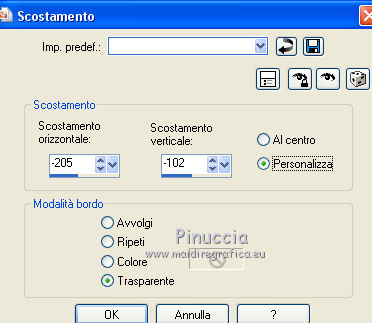
Regola>Messa a fuoco>Metti a fuoco.
Effetti>Effetti 3D>Sfalsa ombra, colore nero.

16. Apri il tube two-Roses-Azalee e vai a Modifica>Copia.
Torna al tuo lavoro e vai a Modifica>Incolla come nuovo livello.
Effetti>Effetti di immagine>Scostamento.

Effetti>Effetti 3D>Sfalsa ombra, colore nero.
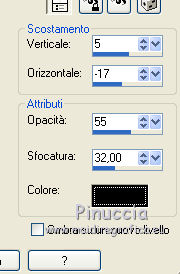
17. Apri il tube Twin-of-Beauty-text-Azalee e vai a Modifica>Copia.
Torna al tuo lavoro e vai a Modifica>Incolla come nuovo livello.
Spostalo  in alto a sinistra, in alto a sinistra,
come nel mio esempio.
Livelli>Duplica,
e posiziona  questo testo in basso a destra. questo testo in basso a destra.
18. Firma il tuo lavoro.
14. Immagine>Aggiungi bordatura, 2 pixels, simmetriche, con il colore di sfondo #29c6dd.
Immagine>Aggiungi bordatura, 5 pixels, simmetriche, con il colore di primo piano #fcc0e9.
Immagine>Aggiungi bordatura, 1 pixel, simmetriche, con il colore di sfondo #29c6dd.
Immagine>Aggiungi bordatura, 5 pixels, simmetriche, con il colore di primo piano #fcc0e9.
Immagine>Aggiungi bordatura, 2 pixels, simmetriche, con il colore di sfondo #29c6dd.
19. Immagine>Ridimensiona, a 900 pixels di larghezza, tutti i livelli selezionato.
Regola>Messa a fuoco>Metti a fuoco.
Salva in formato jpg.
Per questi esempi ho usato tubes di Guismo



Le vostre versioni. Grazie

Marisella

Se hai problemi o dubbi, o trovi un link non funzionante,
o anche soltanto per un saluto, scrivimi.
9 Ottobre 2013
|
